Dashboard指南

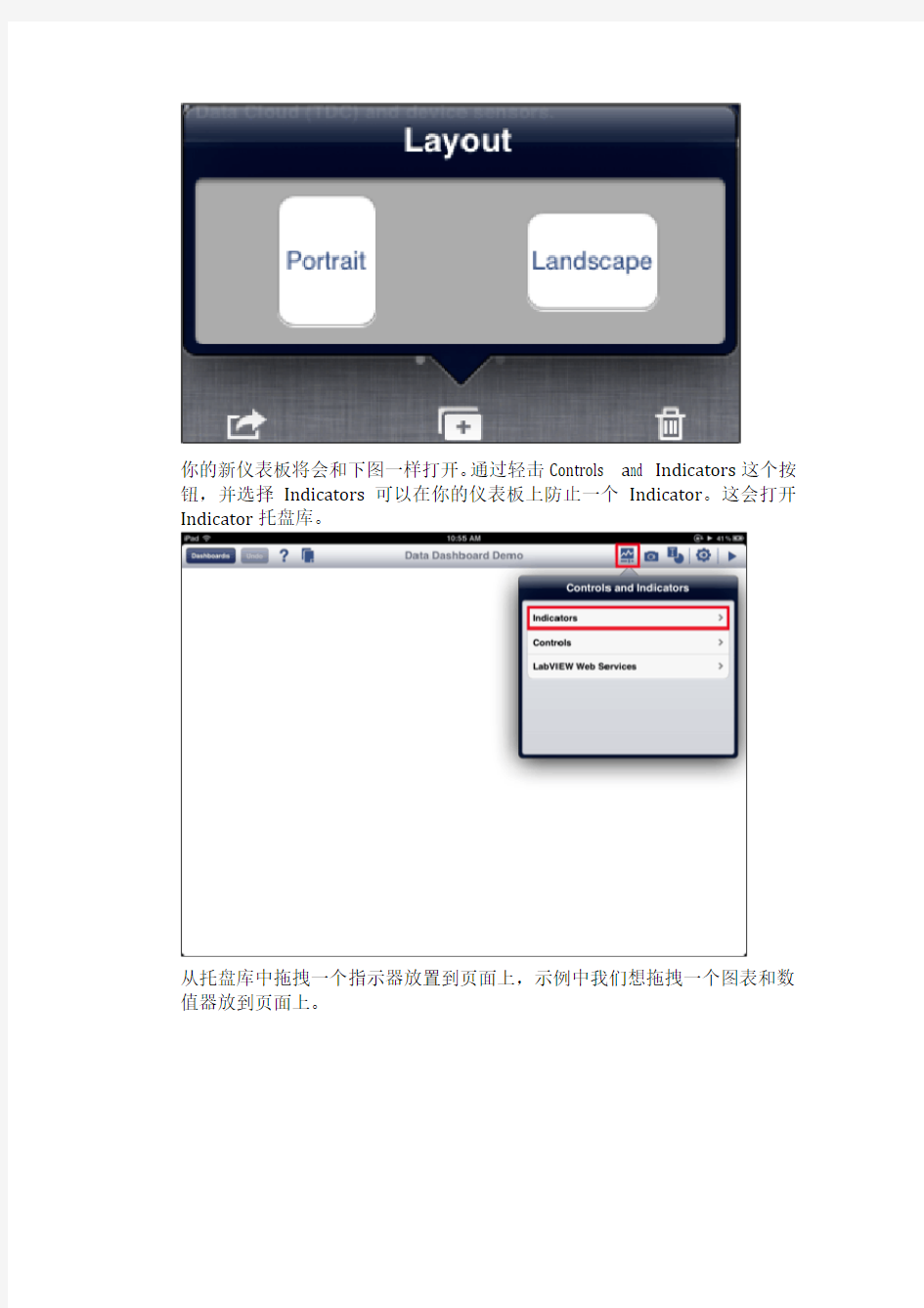
综述:
数据仪表板允许创建定制的,便携的labview应用视图。使用dashboard这个app,可以创建展示网络共享变量的仪表板,同时还可以通过指示器(indicators,比如图表,计量器,文字框,led灯)配置labview的网络服务。
目录表:
1.创建一个仪表板
2.配置共享变量
3.连接到共享变量
4.配置网络服务
5.连接到网络服务
1.创建一个仪表板
打开你设备上的dashboard2.0. 当app打开后,你可以看到如下的屏幕。主菜单是仪表板的一个转盘存储器,你可以用这个转盘存储器管理你的仪表板。
创建一个新的仪表板是轻点位于转盘底部的“+”并选择Select New Dashboard(创建新的仪表板)。
你可以选择你仪表板的方向:横向(landscape)还是纵向(Portrait)。
你的新仪表板将会和下图一样打开。通过轻击Controls a nd I ndicators这个按钮,并选择Indicators可以在你的仪表板上防止一个Indicator。这会打开Indicator托盘库。
从托盘库中拖拽一个指示器放置到页面上,示例中我们想拖拽一个图表和数值器放到页面上。
下一步是连接Indicator到数据连接上。连接网络发布的共享变量和互联网的方法在下面的步骤中描述。
2.配置共享变量
在连接仪表板的控制和指示器(controls a nd i ndicators)之前,你需要有可以连接的变量。如果你已经有了配置好的网络发布的共享变量(Network--‐published shared variable),你就可以阅读第三步--‐--‐--‐连接共享变量。配置网络共享变量,你需要在labview中创建一个新的项目(project)。
1.在LabVIEW中选择file>>New p roject创建一个新的项目。
2.给项目添加一个共享变量(shared variable)。在项目管理器(Project
Explorer)的窗口右击My C omputer并选择New>>Variable.
1.右击共享变量(shared variable)选择重命名(Rename)。重命名共
享变量为DDVariable1.
2.右击我的电脑(My computer)并选择New>>VI创建一个新的vi添
加到项目中。 这个vi将会带着一个随机数定期的更新共享变量。
3.保存项目。
4.在VI的框图中添加一个while循环。
5.在while循环中放置一个(0--‐1)的随机数函数(Random Number)
和一个毫秒级等待(Wait(ms))函数。
6.右击这个放进来的等待函数的输入端并选择Create>>Constant(创建
常量)设置常量为500,使更新的数值为半秒。
7.拖拽从项目管理器(Project Explorer)中创建的共享变量到框图中。
右击共享变量,选择Access M ode>>Write(权限模式--‐写入)。
8.把随机数(Random Number(0--‐1))输出端和共享变量(shared
variable)的输入端用线连起来。
9.右击停止端口(stop t erminal)的输入端并选择Create>>Control(创
建—控件),创建一个停止和开始程序的按钮。 你的框图应该类似下
面:
1.在数据仪表板上展示数值前,你必须配置共享变量。在项目管理器窗口
中(Project E xplorer)右击包含共享变量的项目库选择Deploy(配置)。
2.建立和运行这个项目持续更新共享变量。
3.连接共享变量
现在你已经放置了indicators并配置了能连接到你仪表板的共享变量的网络发布共享变量。
1.轻击Chart指示器选择Data L ink(数据连接)图表,如下图所示。这将打开
一个连接对话框。
2.在连接对话框中选择共享变量(Shared Variables)。然后,输入共享变量服
务器的DNS或者IP地址,如下图所示。轻击Connect连接到共享变量服务器(engine)上。
3.选择在包含配置共享库中的名字,然后如下图所示选择你的共享变量。不同
的共享变量的数据类型就在变量名下面列举出来了。
4.给你的Numeric indicator重复上面1--‐3步。Dashboard 2.0 只允许你选择和
选择的控件适合的数据类型的共享变量。这个例子中,配置的共享变量是一个双精度浮点型数值,用Chart或者Numeric i ndicator控件可以展示出来。
5.你还可以通过选择下面的属性菜单自己定制图表的外观。
6.选择右上角的Play运行仪表板,运行的仪表板应该和下图类似。
4.设置网络服务器
在这个指南里你将会创建一个网络服务:一个连接到数据仪表板上的网络方法。下面的步骤描述了使用LabView建设网络服务的过程:
1.创建一个新的Labview项目。
2.命名项目为Data D ashboard D emo。
3.给项目添加一个新的VI。命名VI为DDDemo--‐Method。
4.在框图中防止一个随机数(0--‐1)函数。
5.右击随机数函数的输出端选择Create>>Indicator.
6.编辑指示器(indicator)标签,重命名为DDVariable1,如下图所示。
7.在这个VI上,分配指示器(indicator)一个连接面板终端,使数据仪表板能
监控网络VI的输出。
a.在前面板上选择一个连接面板模式
b.点击连接窗格面板的一个端口,端口变黑色。
c.在前面板上点击DDVariable1指示器(indicator)。出现一个选取框强调
这个指示器(indicator),端口改变数据类型的颜色指示你连接端口状态,如下图所示:
8.保存这个项目。
9.创建一个新的网络服务。在项目管理器窗口右击Build S pecifications 并选择
New>>Web S ervice(RESTful).如果你需要更多细节指导,可以参照LabView 帮助:创建并获得一个labview网络服务应用。
10.在信息(information)页面上,选择网络服务器名字和它的终端目录。使用默
认设置。
11.在资源文件(Source F iles)页面上,使用添加项目(Add I tem)箭头把从项
目文件树(Project Files tree)上创建的Vi移动到服务VI树(Service VIs)上。
12.在Configure R ESTful V I对话框中,给网络VI指定如下的配置:
13.创建项目。
14.右击数据仪表板(Data Dashboard Demo)在项目管理器窗口(Project
Explorer)创建说明并选择Deploy设置网络服务应用。
5.
5.连接到网络服务
现在你已经放置好了你的指示器和控件(indicators)并且配置了你的网络服务,你能连接你的仪表板上的指示器和控件(indicators)到你的网络服务上。有两种可以连接到网络服务的方式--‐--‐--‐Polling(单词意思是投票?)和Calling(呼叫)。Polling:轮投网络服务方法需要不间断每0.3到30秒呼叫网络服务(具体时间根据用户设定)。Calling:呼叫网络服务方法需要Call(呼叫)按钮按下才会呼叫。这个指南上,我们将使用Polling方法连续不间断的连接填充我们图表和控件中的数据。
1.轻击控件和指示器(Controls and Indicators)图标,并选择Labview
网络服务(Labview W eb S ervices)。
2.拖拽一个Poll W eb S ervice 到仪表板并选择网络连接(Web L ink)图标。
3.网络服务连接对话框将会打开,你可以输入服务器DNS或者IP地址和
你的网络服务器的端口,轻击连接(connect)。
4.下一步你将会看到一个带有你需要的连接的网络服务器展示窗口。选择
你的网络服务(web S ervice),然后,连接你想要的Web M ethod。
5.当网络服务成功连接后,你可以看到网络连接(Web L ink)图标变绿了。
连接Poll到指示器(indicator)选择你想连接的变量装饰器(adorner,
我理解是文本框之类的东西)。
6.现在你将会看到,一个展示可以连接变量的仪表控件的覆盖图。轻击图
表(chart)连接你的网络服务变量和图表指示器(chart i ndicator)。你
也能从覆盖图上选择创建一个新的指示器(indicator)。
7.当结束连接网络服务变量时,你将会看到如下所示的图:
8.重复1--‐7步连接数据指示器(Numeric indicator)到你的网络服务上,
运行仪表板。运行的仪表板将出现类似下图的画面:
